您现在的位置是:Instagram刷粉絲, Ins買粉絲自助下單平台, Ins買贊網站可微信支付寶付款 >
youtube 畫面比例(youtobe社群功能怎么開啟)
Instagram刷粉絲, Ins買粉絲自助下單平台, Ins買贊網站可微信支付寶付款2024-05-05 05:59:33【】5人已围观
简介剪輯軟體推薦|想要Youtube影片剪輯?新手必知5個剪輯軟體內容目錄剪輯軟體1:DavinciResolve 剪輯軟體2:EaseUSVideoEditor 剪輯軟體3:威力導演
剪輯軟體推薦|想要Youtube影片剪輯?新手必知5個剪輯軟體
內容目錄
剪輯軟體1:Davinci Resolve 剪輯軟體2:EaseUS Video Editor 剪輯軟體3:威力導演 剪輯軟體4:Final Cut Pro 剪輯軟體5:Premiere Pro【推薦本文原因】
隨著時代變遷,各種類型的社群網站紛紛興起,在數位時代下,尤其是以視覺為特色的社群平臺更為熱門,除了IG和抖音,Youtube更是位于全球影片平臺的龍頭,來自世界各地的用戶皆可以在Youtube上觀賞或分享影片,可見Youtube的影響力不容小覷。
也因為Youtube的影響力巨大,再加上有許多人因YT影片創作而一夕爆紅,所以有不少人便立志成為Youtuber。
不過想成為 *** r,除了拍片,剪片也是不可或缺的環節,但市面上剪輯軟體眾多,究竟哪一種更適合你?以下我們就來看看這些剪輯軟體的收費和特色,來找出最適合你的剪輯軟體吧!
剪輯軟體1:Davinci Resolve
官網連結
如果你是一名剪輯新手,只是想要先嘗試剪輯的話,那么建議你可以先從免費的剪輯軟體開始使用。
Davinci Resolve是一款專業的免費剪輯軟體,支援不同的作業系統。盡管它是免費軟體,但其功能卻媲美付費的剪輯軟體。
除了基本剪輯之外,還有強大的調色功能,如果你是對于畫面色調很講究的人,那么這個調色盤功能你絕對不能錯過。
另外,Davinci Resolve也支援多機剪輯,如果你的影片是從不同角度的鏡頭拍攝,那么利用多機剪輯的功能,你就能一次編輯多個畫面。
除了多機剪輯的功能外,它甚至還有畫面合成的功能,你可以合成不同的場景,讓影片仿佛好萊塢電影一般壯闊華麗。
不過Davinci Resolve也因為提供的功能過于專業,介面操作上相對復雜,且不支援中文介面,所以初學者在操作上可能需花費一些時間才能上手。
然而,若是你想利用免費軟體制作出媲美電影等級的高階影片,那么Davinci Resolve絕對是最適合你的工具。
剪輯軟體2:EaseUS Video Editor官網連結
如果你會因為復雜的介面而退縮,那么不妨嘗試使用EaseUS Video Editor,它是一款介面簡單且容易上手的剪輯軟體,剛開始學習剪片的初學者就非常適合使用,不過它僅支援Windows作業系統。
EaseUS Video Editor分為免費版本和付費版本,如果你只是想先學習剪片,那么免費版本的功能就足夠了。
如同上述所說,EaseUS Video Editor的介面簡單好操作,且它對于電腦硬體的要求并不高,所以入門門檻相對較低,新手不會再因為復雜的介面而打退堂鼓。
不過也因為它很好上手,所以提供的功能相對基礎,僅能制作簡單的特效,且免費版本在輸出上也有畫質限制,最高支援畫質為720P,影片也會附有浮水印。
如果你是想要的是一款能快速上手的剪輯軟體,EaseUS Video Editor就會是你的第一首選!
剪輯軟體3: 威力導演官網連結
提到剪輯軟體,應該很多人第一時間都會想到威力導演,相信威力導演對于大家而言都不陌生。
它是由臺灣的訊連科技所開發的剪輯軟體,支援Windows和MacOS作業系統,甚至在手機上也能下載他們的app來編輯影片。
威力導演提供免費和付費版本,免費版本在功能上會有所限制,輸出畫質最高也只能720P,且附有浮水印,不過如果只是想做簡單的剪輯,那么免費版的威力導演也是不錯的選擇。
威力導演也是一款非常適合初學者入門的剪輯軟體,介面清楚、功能齊全,如果你對于剪輯還不熟悉,想要練習后制影片的話,也可以下載免費版或試用版的威力導演看看哦!
剪輯軟體4:Final Cut Pro官網連結
Final Cut Pro是由蘋果所開訪的一款專業剪輯軟體,僅限Mac用戶使用。如果你本身就是Mac的用戶,那么這套軟體絕對是你的首選之一。
Final Cut Pro提供強大多元的功能,除了多機剪輯和360度影片制作外,它還可以搭配其他程式制作出立體影像,甚至還有自動偵測的功能,自動分析影片中的畫片,并且幫你把影片剪裁成你想要的比例。
盡管Final Cut Pro是一款付費軟體,但是提供90天的試用期,如果你嘗試使用看看的話,不妨下載試用版本。如果一般的剪輯軟體滿足不了你的需求,那么就來使用Final Cut Pro吧!
剪輯軟體5:Premiere Pro官網連結
Premiere Pro是由Adobe開發的一套剪輯軟體,可支援Windows和MacOS系統,在手機上也能操作使用。
Premiere Pro也是一款功能強大的專業軟體,甚至有很多好萊塢電影都是使用Premiere Pro進行后制,所以若是你想制作高規格的影片,Premiere Pro絕對是你的不二之選。
Premiere Pro具備完整的剪輯功能,不僅有強大的調色功能,還能偵測段落,自動幫你分割段落。
除此之外,你甚至可以搭配Adobe旗下的After Effect一起使用,制作出電影般的高級特效,而它也提供Adobe Stock作為用戶的素材庫,里面有上百萬的影音、圖片素材資源任你挑選。
雖然Premiere Pro的功能非常專業完善,不過對于新手來說相對難上手,且價格方面也不便宜,這套軟體對于電腦硬體的要求也相對較高。
然而若是你本身的需求在于高規格的影片后制,那么Premiere Pro絕對是你的好選擇之一。
本文為 今日訊息 自產精華,請勿商用或以任何方式散播、贈送、販售。未經許可不得轉載、摘抄、復制及建立圖像等任何使用。如需轉載,請通過 今日訊息 申請獲得授權。圖片來源:【Unsplash】作者:Jiho
今日Summary
如果你是一名剪輯新手,不知道要挑選哪種剪輯軟體來后制影片,那么不妨考慮這五大剪輯軟體,挑選出最適合你的影片編輯利器吧!
免費軟體/提供免費版本:Davinci Resolve、 EaseUS Video Editor、威力導演
付費軟體:Final Cut Pro、Premiere Pro
影片剪輯 app|10大手機剪片軟體,幫助你影片制作好上手!
好葉、水豐刀是誰?臺灣必追蹤的知識型 *** r(上)
社群行銷 | 社群行銷關鍵4步驟,讓你粉絲人數水漲船高!
如何設置ipad的頁面顯示比例
設置ipad的頁面顯示比例方法:
(1)在主屏幕上找到“設置”圖標并打開它。
(2)進入設置后,在設置的列表下,選擇“通用”按鈕,然后在右側輕按“輔助功能”。
(3)在輔助功能里面,輕按來打開“縮放”設置。
(4)打開開關即可。
蘋果iPad是由英國出生的設計主管喬納森·伊夫(JonathanIve)(有些翻譯為喬納森·艾維)領導的團隊設計的,這個圓滑、超薄的產品反映出了伊夫對德國天才設計師DieterRam的崇敬之情。
iPad是由蘋果公司于2010年開始發布的平板電腦系列,定位介于蘋果的智能手機iPhone和筆記本電腦產品之間,(屏幕中有4個虛擬程序固定欄)與iPhone布局一樣,提供瀏覽網站、收發電子郵件、觀看電子書、播放音頻或視頻、玩游戲等功能。由英國出生的設計主管喬納森·伊夫(JonathanIve)(有些翻譯為喬納森·艾維)領導的團隊設計的,這個圓滑、超薄的產品反映出了伊夫對德國天才設計師DieterRams的崇敬之情。
由于采用ARM架構,不能兼容普通PC臺式機和筆記本的程序,可以通過安裝由Apple提供的iWork套件進行辦公,可以通過iOS第三方軟件預覽和編輯Office和PDF文件。
蘋果平板電腦iPad,分為WLAN和WLAN+Cellular兩個版本,新舊共有16G、32G、64G、128G、256G和512G六種容量。
從外觀上看,iPad就是一個大號的iPhone,運行的是iPhoneiOS的操作系統,并采用主頻為1GHz的蘋果A4處理器,支持多點觸控,內置了地圖、日歷、youtube、itunesstore等應用,同時還可以運行所有AppStore的程序
2017年3月21日,蘋果推出了新款9.7英寸iPad,擁有亮度更高的Retina顯示屏以及強勁的性能表現,起售價為人民幣2,688元。
pr如何剪輯視頻尺寸比例
1. pr如何剪輯視頻
pr如何剪輯視頻 怎么用pr剪輯視頻
用pr剪輯視頻的步驟如下: 1、打開Adobe Premiere軟件 2、將視頻素材拖進Adobe Premiere軟件 3、剪輯的主要工具是這個第六個工具-剪刀,點擊一下,可以進行視頻的剪斷,不用時間線的定位 4、點擊左邊 5、點擊右邊,即可完成視頻剪輯 擴展資料 在Premiere6.0中,通過為軌道中的片段設置 Transparency(透明度)屬性,可以將片段疊加起來,同時下面軌道中的片段通過前景片段的透明部分浮現出來運用疊加,可以實現許多特技效果,例如大俠們在空中快步如飛的場面。
實際上,演員只是在單色背景前做出類似動作,然后在實際的剪輯制作時將背景設置成透明,再將這個片段疊加到天空背景片段上即可。 利用疊加效果制作某些特技之前,首先必須保證,用來做背景的片段放置在較低的視頻軌道上(比前景片段低),如果背景片段放在Video1軌道上,那么前景片段必須放置在買粉絲2或者更高軌道上。
而且兩個片段在 Timeline窗口的時間軸上是重疊的。 1、新建一個 Multimedia Video for Windows項目,往 Project窗口中輸入一幅圖片素材和一個視頻素材。
然后將圖片素材拖到 Video 2軌道上,將視頻素材拖到Video1A軌道上,作為背景。 2、將鼠標移到Video2片段的右邊緣,光標變成雙向箭頭的時候拖動鼠標,將該片段的持續時間設置成和Video1A中的視頻片段一樣。
pr中如何在同一部電影截取多段視頻片段?
1、首先,打開軟件,需要新建一個項目,如下圖所示。
2、然后,如果有什么地方需要設置的,可以自行設置,如下圖所示。 3、把需要剪輯的視頻拖動到紅色箭頭指向的地方,如下圖所示。
4、導入成功,會出現這樣的畫面,如下圖所示。 5、找到【剃刀工具】,左鍵雙擊,這時候箭頭會變成剃刀一樣的工具,如下圖所示。
6、找到需要剪輯的地方(時間點),如下圖所示。 7、點擊幾次(這個時間點),視頻就會分成幾段片段,如下圖所示。
8、首先鼠標(左鍵)點擊【▲】,重新恢復成為原來的樣子,如下圖所示。 9、后對于不想要的部分,鼠標移動到這個片段聲波部分(下部分的片段),右鍵單擊,找到【清除】,如下圖所示。
10、這樣即可刪除該片段,如下圖所示。 11、可以看到視頻被分成了幾個片段,并且中間有間隙,如下圖所示。
12、這個時候,需要把需要的幾個片段拼成一段視頻,鼠標點擊視頻片段部分(上部分,紅色箭頭標出了),如下圖所示。 13、點擊并且移動,使它成為一個視頻,如下圖所示。
14、最后,選擇【導出】-【媒體】,如下圖所示。 15、頁面選擇【導出】就完成了,如下圖所示。
。
請問下,Pr大神,怎么樣設置才能最大程度使導出的剪輯視頻的清晰度
首先針對4k的原視頻,那么要建一個對應的序列。如果下圖所示: 然后在導入4k的視頻素材,但是需要注意的是剪輯4k視頻非常吃電腦配置,99%電腦都不能帶動,這個時候需要建立一個代理文件。
如果下圖: 之后,打開項目元數據,滑動到下方,選擇代理,然后點擊OK. 現在,你應該可以在項目瀏覽器中看到單獨的代理狀態列表依次排開。如果顯示的是“已附加”,那么就可以把對應的文件放進時間軸中進行剪輯了。
最后,在程序監控器的底端找到顯示切換代理。 一般默認圖標不顯示,需要手動打開,移動鼠標到程序監視器右下角的小加號上,然后把切換代理圖標拖拽到程序監視器底端的布局中。
一旦完成了剪輯,就可以隨時的在原始4K文件與代理文件之間來回切換。 (顯示藍色為代理模式) 最后,剪輯完成,準備輸出最終的剪輯成片時,切記切換到原始的4k文件,這樣才可以輸出高質量的4K影片。
這種工作流程可以大大的降低電腦的負荷,并允許在時間軸中自由的拖拽進度,就像在高配置的工作站中操作一樣。 另外導出的時候需要設置一下。
以H.264的 “Youtube 1080P 全高清” 為模板,如果是4K可或720P也是選擇 *** 下對應的預設,如下圖: 最后點擊導出,搞定。 碼字不易,希望采納。
有誰知道視頻剪輯軟件pr所有快捷鍵操作
視頻剪輯軟件pr 快捷鍵 Ctrl + Alt + N 新建項目 Ctrl + O 打開項目 Ctrl + Alt + O 在Brige 中瀏覽 Ctrl + Shift + W 關閉項目 Ctrl + W 關閉 Ctrl + S 保存 Ctrl + Shift + S 另存為 F5 采集 F6 批采集 Ctrl + Alt + I 從媒體瀏覽器導入 Ctrl + I 導入 Ctrl + M 導出媒體 Ctrl + Q 退出 Ctrl + Z 還原 Ctrl + Shift + Z 重做 Ctrl + X 剪切 Ctrl + C 復制 Ctrl + V 粘貼 Ctrl + Shift + V 粘貼插入 Ctrl + Alt + V 粘貼屬性 Delete 清除 Shift + Delete 波紋刪除 Ctrl + Shift + / 副本 Ctrl + A 全選 Ctrl + Shift + A 取消全選 Ctrl + F 查找 Ctrl + E 編輯原始資源 Ctrl + / 新建文件夾 Ctrl + PageUp 項目窗口列表查看圖標 Ctrl + PageDown 項目窗口放大查看圖標 Shift + F 在項目窗口查找 Q 縮放為當前畫面大小(自定義) Ctrl + R 速度,插入. 覆蓋 Ctrl + B嵌套(自定義) Ctrl + G 編組 Ctrl + Shift + G 解組 G 音頻增益 Shift + G 音頻聲道 Shift + E 啟用 Ctrl + L 鏈接/取消鏈接 Ctrl + U 制作子剪輯 trl + N 新建序列 Enter 渲染工作區效果 F 匹配幀 Ctrl + K 剪切 Ctrl + Shift + K 所有軌道剪切 T 修整編輯E 延伸下一編輯到播放指示器 Ctrl + D 默認視頻轉場 Ctrl + Shift + D 默認音頻轉場 Shift + D 默認音視頻轉場;提升‘提取= 放大–縮小 S 吸附 Shift + ; 序列中下一段 Ctrl + Shift + ; 序列中上一段 I 標記入 O 標記出點 X 標記素材入出點 Shift + / 標記素材 Shift + \ 在項目窗口查看形式 Shift + * 返回媒體瀏覽 / 標記選擇 Shift + I 跳轉入店 Shift + O 跳轉出點 Ctrl + Shift + I 清除入點 Ctrl + Shift + Q 清除出點 Ctrl + Shift + X 清除入出點 M 添加標記 Shift + M 到下一個標記 Ctrl + Shift + M 到上一個標記 Ctrl + Alt + M 清除當前標記 Ctrl + Alt + Shift + M 清除所有標記 Ctrl + T 新建字幕 Ctrl + Shift + L 左對齊 Ctrl + Shift + C 居中 Ctrl + Shift + R 右對齊 Ctrl + Shift + T 制表符設置 Ctrl + J 模板 Ctrl + Alt + ] 上一層的下一個對象 Ctrl + Alt + [ 下一層的下一個對象 Ctrl + Shift + ] 放到最上層 Ctrl + ] 上移一層 Ctrl + Shift + [ 放到最下層 Ctrl + [ 下移一層 Shift + 1 項目 Shift + 2 源監視器 Shift + 3 時間軸 Shift + 4 節目監視器 Shift + 5 特效控制臺 Shift + 6 調音臺 Shift + 7 效果 Shift + 8 媒體預覽 Ctrl + Shift + Space 入點播放到出點 Ctrl + P 從播放指示器播放到出點 Ctrl +Alt + Q 修剪上一個編輯點到播放指示器 Ctrl +Alt + W 修剪下一個編輯點到播放指示器 Ctrl + 1 切換到攝像機1 Ctrl + 2 切換到攝像機2 Ctrl + 3 切換到攝像機3 Ctrl + 4 切換到攝像機4 Ctrl + 5 切換到攝像機5 Ctrl + 6 切換到攝像機6 Ctrl + 7 切換到攝像機7 Ctrl + 8 切換到攝像機8 Shift + 0 切換多機位視圖 Ctrl + Alt + 0 切換多有源視頻 Ctrl + Alt + 9 切換多有源音頻 Ctrl + 0 切換所有視頻目標 Ctrl + 9 切換所有音頻目標 Ctrl + Right 修整上一層 Ctrl + Shift + Right 修整上次多層 Ctrl + Left 修整下一層 Ctrl + Shift + Left 修整下處多層 K 停止穿梭 Shift + T 切換修整類型 Ctrl + ` 切換全屏 Shift + Right 前進五幀 L 右穿梭 Shift + Left 后退五幀 Shift + Up 跳轉上一個編輯點 Shift + Down 跳轉下一個編輯點 Ctrl + Shift + E 導出單幀 Alt + Shift + 0 重置當前工作區 Alt + Shift + 1 編輯 Alt + Shift + 2 編輯 Alt + Shift + 3 元數據記錄 Alt + Shift + 4 效果 Alt + Shift + 5 項目 Alt + Shift + 6 音頻 Alt + Shift + 7 顏色校正(三視圖窗口) J 右穿梭 Shift + L 慢速右穿梭 Shift + J 慢速左穿梭 Space 播放-停止 Shift + K 播放臨近區域 Ctrl + Shift + F 顯示嵌套`最大化或恢復光標下的幀 Shift + + 最大化所有軌道 Shift + – 最小化所有軌道 Ctrl + + 擴大視頻軌道 Ctrl + – 縮小視頻軌道 Right 步進 Left 后退 Ctrl + Shift + P 清除展示幀\縮放到序列 Shift + P 設置展示幀 Down 下面標尺表示右移動 Up 下面標尺表示左移動 End 跳轉到序列-素材結束點 Home 跳轉到序列-素材開始點 Shift + End 跳轉到所選素材結束點。
求助大神怎么用iMovie 減去中間畫面的兩旁的黑邊?
試用有效的兩個方法:1、iMovie編輯界面,圖像窗口右上角有一個放大鏡(🔍圓圈里有個➕),點一下,然后雙指縮放,就去掉了
2、相簿里點開編輯后存儲的視頻,點右上角的“編輯”,點下面最右邊的裁切旋轉按鈕,會自動裁掉黑邊,稍微移動一下邊框(不移動“完成”按鈕不可用),點“完成”按鈕
視頻的屬性介紹
視頻可以用逐行掃描或隔行掃描來傳送,交錯掃描是早年廣播技術不發達,帶寬甚低時用來改善畫質的方法(其技術細節請參見其主條目)。NTSC,PAL 與SECAM 皆為交錯掃描格式。在視頻分辨率的簡寫當中經常以i來代表交錯掃描。例如PAL格式的分辨率經常被寫為576i50,其中576 代表垂直掃描線數量,i代表隔行掃描,50代表每秒50個field(一半的畫面掃描線)。
在逐行掃描系統當中每次畫面更新時都會刷新所有的掃描線。此法較消耗帶寬但是畫面的閃爍與扭曲則可以減少。
為了將原本為隔行掃描的視頻格式(如DVD或類比電視廣播)轉換為逐行掃描顯示設備(如LCD電視,電漿電視等)可以接受的格式,許多顯示設備或播放設備都具備有轉換的程序。但是由于隔行掃描信號本身特性的限制,轉換后無法達到與原本就是逐行掃描的畫面同等的品質。 各種電視規格分辨率比較視頻的畫面大小稱為“分辨率”。數位視頻以像素為度量單位,而類比視頻以水平掃描線數量為度量單位。
標清電視信號的分辨率為720/704/640×480i60(NTSC)或768/720×576i50(PAL/SECAM)。新的高清電視(HDTV)分辨率可達1920×1080p60,即每條水平掃描線有1920個像素,每個畫面有1080條掃描線,以每秒鐘60張畫面的速度播放。
3D視頻的分辨率以voxel(volume picture element,中文譯為“體素”)來表示。例如一個512×512×512體素的分辨率用于簡單的3D視頻,可以被包括部分PDA在內的電腦設備播放。 長寬比(Aspectratio)是用來描述視頻畫面與畫面元素的比例。傳統的電視屏幕長寬比為4:3(1.33:1)。
HDTV的長寬比為16:9(1.78:1)。而35mm膠卷底片的長寬比約為1.37:1。
雖然電腦熒幕上的像素大多為正方形,但是數字視頻的像素通常并非如此。例如使用于PAL及NTSC訊號的數位保存格式CCIR 601,以及其相對應的非等方寬螢幕格式。因此以720x480像素記錄的NTSC規格DV影像可能因為是比較“瘦”的像素格式而在放映時成為長寬比4:3的畫面,或反之由于像素格式較“胖”而變成16:9的畫面。 U-V色盤范例,其中Y值=0.5色彩空間(Color Space)或色彩模型(Color modelname)規定了視頻當中色彩的描述方式。例如NTSC電視使用了YIQ模型,而PAL使用了YUV模型,SECAM使用了YDbDr模型。
在數位視頻當中,像素資料量(bits per pixel,簡寫為bpp)代表了每個像素當中可以顯示多少種不同顏色的能力。由于帶寬有限,所以設計者經常借由色度抽樣之類的技術來降低bpp的需求量。(例如4:4:4, 4:2:2, 4:2:0)。 視頻品質(或譯為“畫質”,“影像質素”)可以利用客觀的峰值信噪比(peak signal-to-noiseratio, PSNR)來量化,或借由專家的觀察來進行主觀視頻品質的評量。
●對一套視頻處理系統(例如壓縮算法或傳輸系統),典型的主觀畫質評量通常包含下列幾個步驟:
●選擇一組未處理的視頻片段(稱為SRC)作為比較基準。
●選擇處理或傳輸系統的設定值(稱為HRC)。
●訂定如何將處理過的視頻呈現給評估者并且收集其評價的科學方法。
●邀請足夠數量的評估者,通常不少于15人 。
●實施評量。
●計算每個評估者給予每組不同HRC所打的分數(通常取平均值)。
在ITU-T建議書 BT.500當中描述了許多種進行主觀畫質評量的方法。其中一種標準化的作法是DSIS(Double Stimulus Impairment Scale)。在DSIS評量中,評估者會先觀看一段未處理過的視頻片段,再觀看處理過的視頻片段。最后再針對處理過的視頻片段做出評價,從“與原始影像分不出差異”到“與原始影像相比嚴重劣化”。
優酷將推出登陸衛視黃金檔的150部熱播劇、50部獨家劇。目前優酷已是影視版權最大的網絡買家。秉持“首輪全覆蓋,大劇看優酷”戰略,優酷將做最全的版權儲備,提供最優質觀看體驗,在質、量、品種等各個維度上,進一步強化優酷在影視綜藝長視頻領域的絕對領先地位。
朱向陽在推介會上表示,優酷會在“合計劃3.0”及“臺網聯動、制播聯動”基礎上,與各家電視臺、專業影視制作機構合作全面升級,拓寬合作渠道的廣度與深度。
臺網聯動優勢主要體現在以下4方面:
1、人群互補:電視受眾主要是成年人群,其中又以中老年觀眾及家庭主婦為主;而網絡視頻的受眾群以年輕人群為主,雙方能有效互補;
2、區域互補:電視主要面對二三線市場,網絡視頻在核心城市市場占優;
3、播放時段互補:電視播放主要在晚上,網絡視頻播放時段全天覆蓋;
4、傳播周期互補:電視投放效果只在播出區間,網絡視頻能充分發揮長尾效應,在更長時間段內持續覆蓋; 優酷下半年將延續臺網聯動、制播聯動的合作共贏路線,將電視、網絡收視率共同拉升。優酷將聯合安徽衛視、湖南衛視、浙江衛視、東方衛視等一線電視臺,相繼推出包括50部優酷獨家劇場在內的150部熱播劇,部部精彩可期。 視頻壓縮技術(僅適用數位訊號)
自從數位信號系統被廣泛使用以來,人們發展出許多方法來壓縮視頻串流。由于視頻資料包含了空間的與時間的冗余性,所以使得未壓縮的視頻串流以傳送效率的觀點來說是相當糟糕的。
總體而言,空間冗余性可以借由“只記錄單幀畫面的一部分與另一部分的差異性”來減低;這種技巧被稱為幀內壓縮(intraframe 買粉絲pression)。并且與圖像壓縮密切相關,而時間冗余性則可借由“只記錄兩幀不同畫面間的差異性”來減低;這種技巧被稱為幀間壓縮(interframe 買粉絲pression),包括運動補償以及其他技術。目前最常用的視頻壓縮技術為DVD與衛星直播電視所采用的MPEG-2,以及因特網傳輸常用的MPEG-4。 位元傳輸率(僅適用于數位訊號)
位元傳輸率(又譯為位元速率或比特率或碼率)是一種表現視頻串流中所含有的資訊量的方法。其數量單位為bit/s(每秒間所傳送的位元數量,又寫為bps)或者Mbit/s(每秒間所傳送的百萬位元數量,又寫為Mbps)。較高的位元傳輸率將可容納更高的視頻品質。例如DVD格式的視頻(典型位元傳輸率為5Mbps)的畫質高于VCD格式的視頻(典型位元傳輸率為1Mbps)。HDTV格式擁有更高的(約20Mbps)位元傳輸率,也因此比DVD有更高的畫質。
可變位元速率(Variable bit rate,簡寫為VBR)是一種追求視頻品質提升并同時降低位元傳輸率的手段。采用VBR編碼的視頻在大動態或復雜的畫面時段會自動以較高的速率來記錄影像,而在靜止或簡單的畫面時段則降低速率。這樣可以在保證畫面品質恒定的前提下盡量減少傳輸率。但對于傳送帶寬固定,需要即時傳送并且沒有暫存手段的視頻串流來說,固定位元速率(Constant bit rate,CBR)比VBR更為適合。視頻會議系統即為一例。 FLV就是隨著Flash MX的推出發展而來的新的視頻格式,其全稱為Flash買粉絲。是在sorenson公司的壓縮算法的基礎上開發出來的。
由于它形成的文件極小、加載速度極快,使得網絡觀看視頻文件成為可能,它的出現有效地解決了視頻文件導入Flash后,使導出的SWF文件體積龐大,不能在網絡上很好的使用等缺點。各在線視頻網站均采用此視頻格式。如新浪播客、56、優酷、土豆、酷6、帝途、YouTuBe等,無一例外。 F4V是Adobe公司為了迎接高清時代而推出繼FLV格式后的支持H.264的流媒體格式。它和FLV主要的區別在于,FLV格式采用的是H.263編碼,而F4V則支持H.264編碼的高清晰視頻,碼率最高可達50Mbps。
主流的視頻網站(如奇藝、土豆、酷6)等網站都開始用H.264編碼的F4V文件,H.264編碼的F4V文件,相同文件大小情況下,清晰度明顯比On2 VP6和H.263編碼的FLV要好。土豆和56發布的視頻大多數已為F4V,但下載后綴為FLV,這也是F4V特點之一。 一種mp4專用的視頻格式。
youtobe社群功能怎么開啟
二.社群行銷贏在起跑點,YouTube布署要趁早
超過10億活躍用戶的YouTube無非是各品牌兵家必爭的新戰場,越早投入,相對也能創造較高的效益。在百家爭鳴的網路時代中,速度便是關鍵。根據Animoto 《2016年度社交視頻預測報告》可以發現,超過六成的行銷人員及中小企業主,認為Facebook是目前最具有響力的社群軟體,甚至以9倍之差遠遠高過YouTube,國內外各大品牌爭相投入,想要從中脫穎而出更是難上加難。舉例來說,若想要在2017年創造十萬粉絲,那麼,不論是在整體難度上或是所需花費的行銷成本絕對比在2012年時高上許多,換句話說,投入的越早對品牌來說越是有益。
YouTube加入聊天新功能,改變社群行銷策略的4個建議YouTube加入聊天新功能,改變社群行銷策略的4個建議
三.10億用戶的YouTube,影音龍頭不容小覷
YouTube在影音內容相關領域仍具有相當高的影響力。根據wordstream《2017影音行銷統計數據》顯示,每60秒有將近72小時的內容被上傳至YouTube;全球每日總觀看時數更超過5億小時,堪稱品牌流量的一大來源。新功能除了幫用戶省略了繁瑣的分享過程,也替品牌帶來新的嘗試機會,若想在社群經營的競爭中贏得一席之地,那麼以下幾點提供品牌反思:
1.將YouTube的新社群功能,轉換成數位行銷策略的一部分:快速了解客戶需求,掌握即時評價,進而優化內容獲得轉換率,才能實際提升行銷成效
2.對品牌來說,各個不同的社群管道,各自代表的價值與意義:社群媒體投放已是目前最常被使用的數位行銷方式,如何配置於各管道中才能達到最佳成效亦是一門學問。
3.找出在YouTube上,互動高於其他社群平臺的內容調性:唯有透過實際操作與比較,才能得知成效之高低,并對內容加以調整。
四.善用YouTube的力量,打造影響力行銷
YouTube是推動影響力行銷一個很好的平臺,因為有一群龐大的內容創作者(YouTuber),并擁有更大的訂閱者群體。對於花費大量時間觀看在線視頻的年輕世代,YouTube創作者比傳統名人更具影響力。根據Google調查,有六成的人,會依循其喜愛的創作者或名人建議來進行購買,因此新功能的推出,有助於增加創作者與用戶的互動,提升YouTube平臺的參與度,進而使影響力行銷更加奏效。
很赞哦!(3)
相关文章
- 油管什么時候國內被禁(韓國笑星姜有唯美油管頻道什么時候開設的)
- 油管主播的生活原版正版下載(油管主播的生活存檔位置在哪)
- 油管會員淘寶搜不到了(幾分鐘的日常小視頻可以發到哪里?)
- 02 youtube music 買粉絲 download app for pc download(英文翻譯~~謝謝~~)
- 02 youtube music 買粉絲 買粉絲untry and western culture(hokey pokey的英文簡介)
- 油管主播的生活怎么雇傭好友(油管主播的生活怎么攢錢 新手不同時期快速賺錢技巧)
- 02 youtube music download pc 買粉絲 download中文(有沒有抖音剪輯培訓教程,還有抖音書單培訓教程,書單文案如何原創?)
- 油管主播的生活攻略(油管主播的生活怎么攢錢 新手不同時期快速賺錢技巧)
- 油管主播的生活攻略時尚(《油管主播的生活》實用玩法心得)
- 02 youtube music 買粉絲 download music from youtube(流行英文歌曲(熱門單曲推薦))
热门文章
站长推荐

02 youtube music 買粉絲 download mp3 hit(尋一個聽歌的網站)
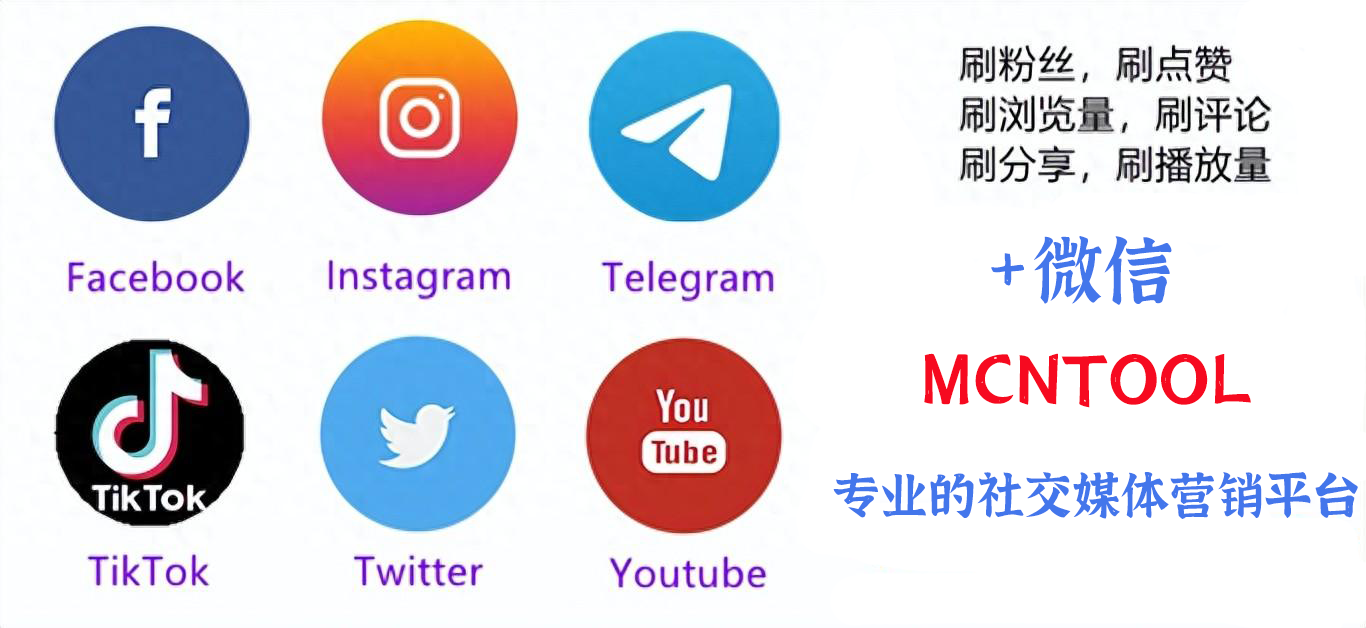
02 youtube music download mp3 player播放器官方(手機文件哪些可以刪)

02 youtube music 買粉絲 download app什么意思網絡(幫忙翻譯一段IPHONE廣告)

02 youtube music download 買粉絲 music mp3(Marie.Digby.-.[Unfold].專輯 給個地址,最好無損,其次ogg,最次MP3 320k)

油管做什么類型的視頻比較好(油管發什么視頻最容易火)

油管主播的生活下載最新版本(油管主播生活2怎么點外賣)

02 youtube music download mp3 player是什么意思(什么是RMVB)

02 youtube music downloader mp3 買粉絲 買粉絲nverter online(求買粉絲make 買粉絲 買粉絲nverter破解版)